In Windows 8 wurde das bisherige bekannte Sicherheitstool von Microsoft „Security Essentials“ in „Windows Defender“ umbenannt. Windows Defender ist bereits bei der Installation von Windows 8 enthalten und soll als Grundsicherung den Rechner vor Spyware, Malware und Viren schützen.
Windows Defender soll seine Arbeit unauffällig im Hintergrund seine Arbeit verrichten, deshalb ist er nicht auf dem Desktop oder Startbildschirm sichtbar. Damit ein manuelles starten möglich ist, muss man in der Apps-Suche den Windows Defender suchen bzw. starten.
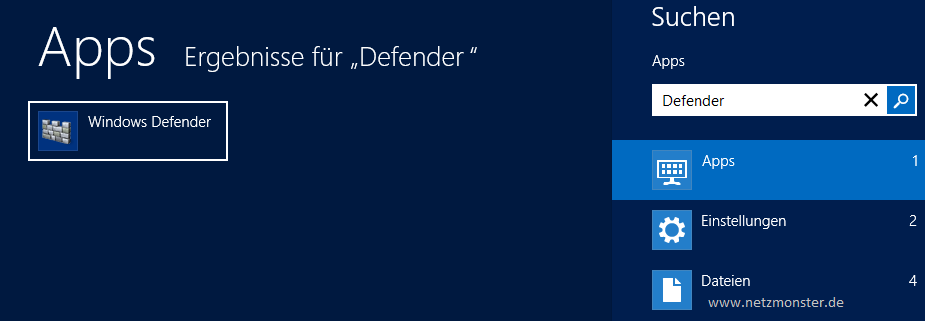
Mit einem kleinen Eingriff in der Windows Registry ist es allerdings möglich, verschiedene Aufgaben vom Windows Defender in das Kontextmenü (rechte Maustaste) auf dem Desktop zu integrieren.
Um die Integration in die Registry zu erleichtern, habe ich eine .reg Datei erstellt. Diese muss nur durch einen Doppelklick in die Registry importiert werden. Danach steht das Kontextmenü auf dem Desktop zur Verfügung.
Die Defender.reg kann hier gedownloadet werden: DOWNLOAD STARTEN
Inhalt der Defender.reg:
Windows Registry Editor Version 5.00
; copyright by netzmonster.de
[HKEY_CLASSES_ROOT\DesktopBackground\Shell\WindowsDefender] „MUIVerb“=“Windows Defender“ „SubCommands“=“Start;WD-Settings;WD-Update;WD-Update-QS;WD-QuickScan;WD-FullScan“ „Icon“=“%ProgramFiles%\\Windows Defender\\EppManifest.dll“ „Position“=-
[HKEY_LOCAL_MACHINE\SOFTWARE\Microsoft\Windows\CurrentVersion\Explorer\CommandStore\shell\Start] @=“Defender starten“ „Icon“=“%ProgramFiles%\\Windows Defender\\EppManifest.dll“
[HKEY_LOCAL_MACHINE\SOFTWARE\Microsoft\Windows\CurrentVersion\Explorer\CommandStore\shell\Start\command] @=“\“C:\\Program Files\\Windows Defender\\MSASCui.exe\“ “
[HKEY_LOCAL_MACHINE\SOFTWARE\Microsoft\Windows\CurrentVersion\Explorer\CommandStore\shell\WD-Settings] @=“Einstellungen“ „HasLUAShield“=““ „Icon“=“%ProgramFiles%\\Windows Defender\\EppManifest.dll“
[HKEY_LOCAL_MACHINE\SOFTWARE\Microsoft\Windows\CurrentVersion\Explorer\CommandStore\shell\WD-Settings\command] @=“\“C:\\Program Files\\Windows Defender\\MSASCui.exe\“ -Settings“
[HKEY_LOCAL_MACHINE\SOFTWARE\Microsoft\Windows\CurrentVersion\Explorer\CommandStore\shell\WD-Update] @=“Update“ „Icon“=“%ProgramFiles%\\Windows Defender\\EppManifest.dll“
[HKEY_LOCAL_MACHINE\SOFTWARE\Microsoft\Windows\CurrentVersion\Explorer\CommandStore\shell\WD-Update\command] @=“\“C:\\Program Files\\Windows Defender\\MSASCui.exe\“ -Update“
[HKEY_LOCAL_MACHINE\SOFTWARE\Microsoft\Windows\CurrentVersion\Explorer\CommandStore\shell\WD-Update-QS] @=“Update und Schnellscan“ „Icon“=“%ProgramFiles%\\Windows Defender\\EppManifest.dll“
[HKEY_LOCAL_MACHINE\SOFTWARE\Microsoft\Windows\CurrentVersion\Explorer\CommandStore\shell\WD-Update-QS\command] @=“\“C:\\Program Files\\Windows Defender\\MSASCui.exe\“ -UpdateAndQuickScan“
[HKEY_LOCAL_MACHINE\SOFTWARE\Microsoft\Windows\CurrentVersion\Explorer\CommandStore\shell\WD-QuickScan] @=“Schnellscan“ „Icon“=“%ProgramFiles%\\Windows Defender\\EppManifest.dll“
[HKEY_LOCAL_MACHINE\SOFTWARE\Microsoft\Windows\CurrentVersion\Explorer\CommandStore\shell\WD-QuickScan\command] @=“\“C:\\Program Files\\Windows Defender\\MSASCui.exe\“ -QuickScan“
[HKEY_LOCAL_MACHINE\SOFTWARE\Microsoft\Windows\CurrentVersion\Explorer\CommandStore\shell\WD-FullScan] @=“Komplettscan“ „Icon“=“%ProgramFiles%\\Windows Defender\\EppManifest.dll“
[HKEY_LOCAL_MACHINE\SOFTWARE\Microsoft\Windows\CurrentVersion\Explorer\CommandStore\shell\WD-FullScan\command] @=“\“C:\\Program Files\\Windows Defender\\MSASCui.exe\“ -FullScan“
–

